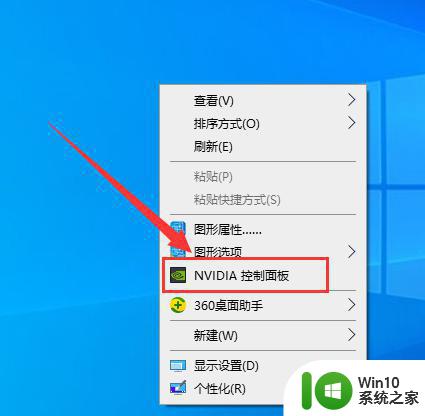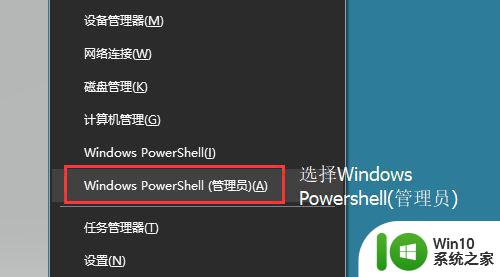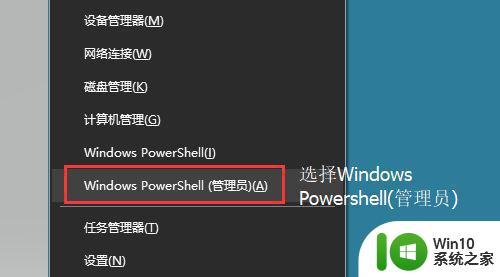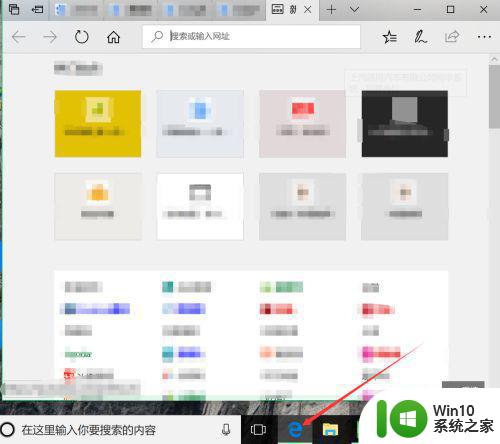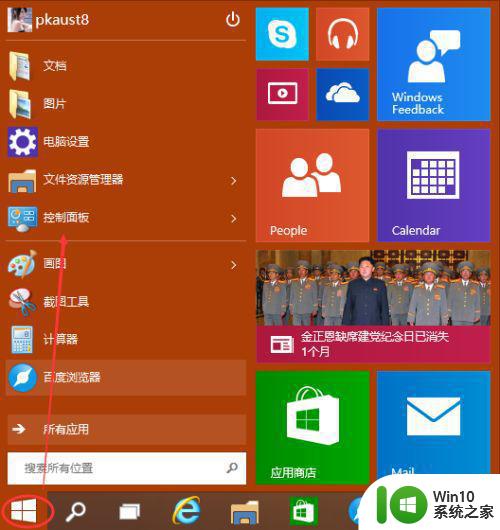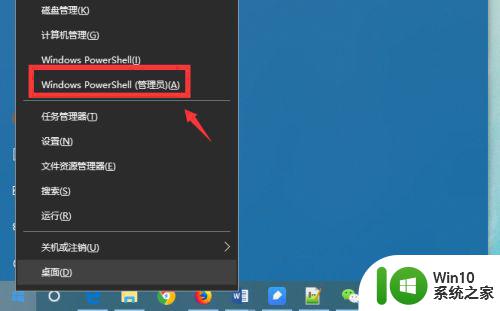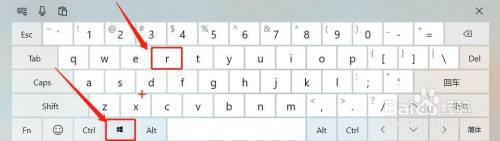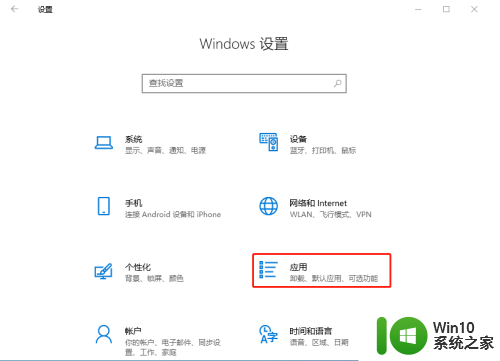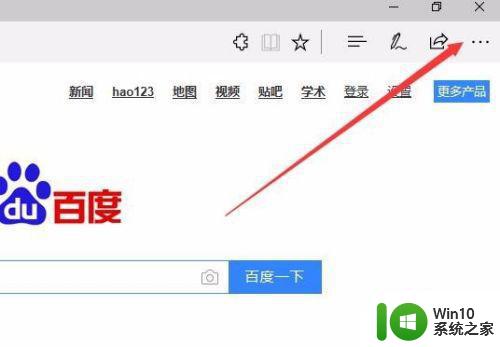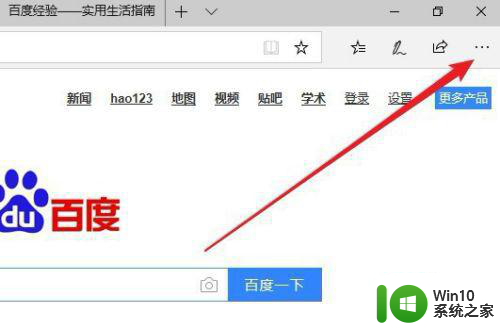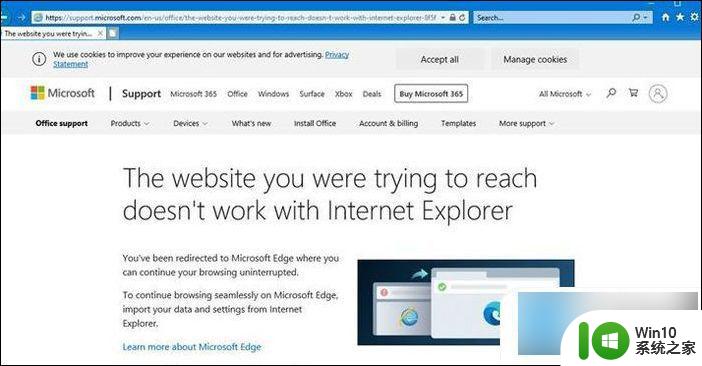win10如何彻底卸载Edge浏览器 如何删除win10自带的Edge浏览器
win10如何彻底卸载Edge浏览器,近年来微软推出的Windows 10操作系统备受用户喜爱,而其中自带的Edge浏览器也备受关注,然而有些用户可能并不满意这款浏览器,希望彻底卸载它。那么如何删除Win10自带的Edge浏览器呢?在本文中我们将探讨一些方法来帮助用户实现这一目标。
解决方法:
方法一:通过powershell来卸载
1、按WIN+X 组合键打开移动中心,选择“windows power shell (管理员)”。
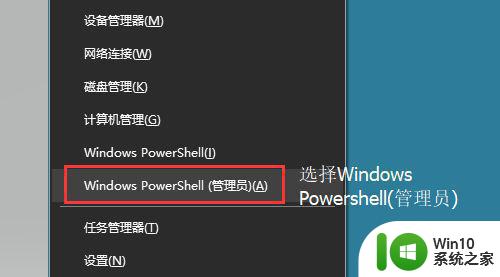
2、在打开的命令窗口中输入:get-appxpackage *edge* 并回车。
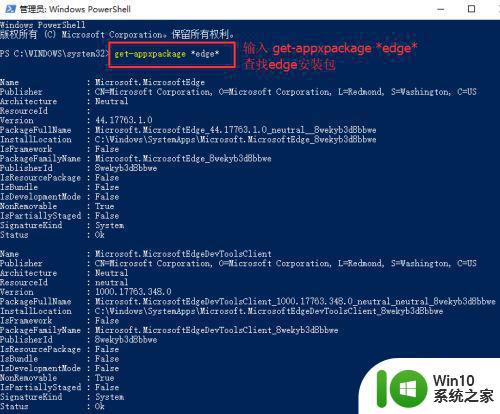
3、然后在下面出现的信息里面,找到 packagefullname,接着用鼠标选择后面的内容,回车一下复制(记住,在命令提示符里面当选择好内容好以后,回车等于复制操作)。
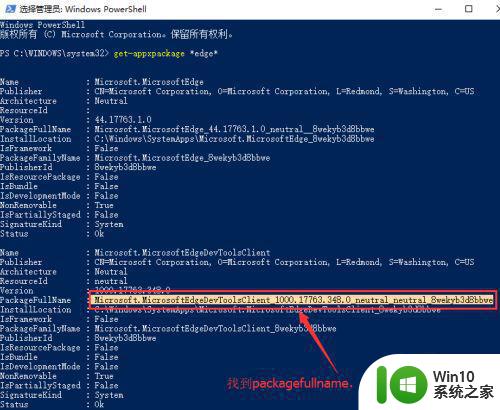
4、最后输入:Remove-appxpackage + 刚刚复制的内容,然后回车,等待系统卸载完成即可。
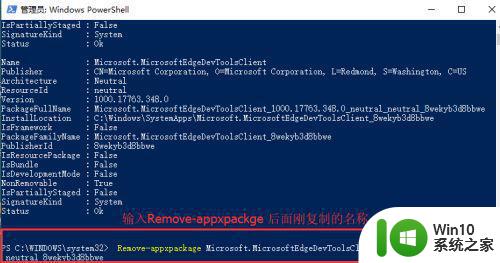
方法二:通过cmd命令提示符
1、首先单击开始菜单,在windows系统里面找到“命令提示符”,然后右键单击,选择“更多”,最后选择“以管理员身份运行”。
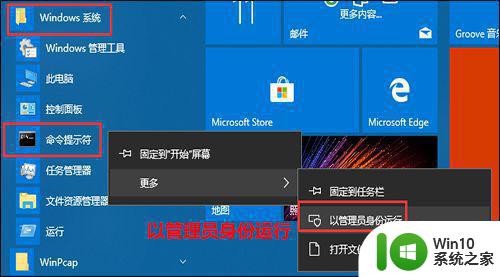
2、在弹出的命令提示符对话框中,输入以下代码:
PowerShell dir $env:LOCALAPPDATAPackages*edge*^|ren -newname MicrosoftEdge.old ; dir $env:windirSystemApps*edge*AppxManifest.xml ^|Add-AppxPackage -DisableDevelopmentMode -Register ;& mklink /J %PUBLIC%DesktopMicrosoftEdge.old %LOCALAPPDATA%PackagesMicrosoftEdge.old & pause
然后回车,直到出现“按任意键继续”,说明已经卸载成功。
如果没有卸载成功,可以关闭cmd,重启电脑后,重新卸载一遍。
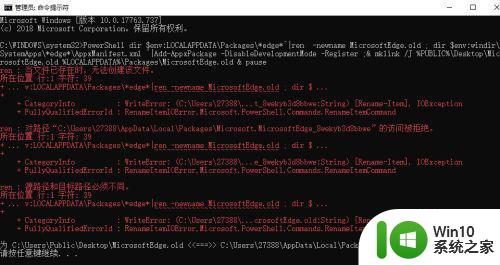
3、也可以通过切换到“administrator”超级管理员账户,通过以上1、2两个步骤进行卸载。
以上是如何彻底卸载Edge浏览器的全部内容,如果出现这种问题,您可以根据这些方法解决,希望这些方法对您有所帮助。